「BIGLOBEモバイルに乗り換えるにはどうすればいいの・・?」
BIGLOBEモバイルに乗り換えようと思っても、いざ手続きするとなると不安ですよね。一人で開通手続きができるのが、心配かと思います。
しかしご安心を。一つ一つ手順を踏めば、確実に乗り換えられます。
今回はBIGLOBEモバイルへ乗り換えたい方に向けて、電話番号を維持できるMNP転入の手順を徹底解説。注意点も合わせて確認して下さいね。
BIGLOBEモバイル乗り換えで利用できるキャンペーン

現在、BIGLOBEモバイルで開催中のキャンペーンは以下の通りです。
- エンタメフリー・オプション初回申込特典
- セキュリティセット・プレミアム基本ライセンス 最大2ヶ月無料特典
2026年1月現在、BIGLOBEモバイルは月額割引や端末セールなどお得なキャンペーンをすべて終了したため、お得度が低くなっています。クーポンコード入力のポイント還元も実施されていません。キャンペーンを活用したい場合は、他の格安SIMも検討しましょう。
エンタメフリー・オプションが2か月無料
キャンペーン概要
- 特典内容:エンタメフリー・オプションが2ヶ月間無料
- 適用条件:音声通話SIMで初めてエンタメフリー・オプションを申し込むこと
動画や音楽サービスが使い放題になる「エンタメフリー・オプション」の月額料金が2カ月無料になります。
音声通話SIMを契約している人が期間中に初めてエンタメフリー・オプションを申し込むのが条件です。過去にエンタメフリー・オプションを申し込んだことがある人には適用されません。
エンタメフリーオプションの概要
BIGLOBEモバイルでは、動画・ラジオ・音楽・電子書籍の対象アプリがデータ消費なしで使い放題となるエンタメフリーオプションを提供しています。
オプション料金として308円(音声通話SIMの場合)かかりますが、余裕で元を取れるサービス内容です。
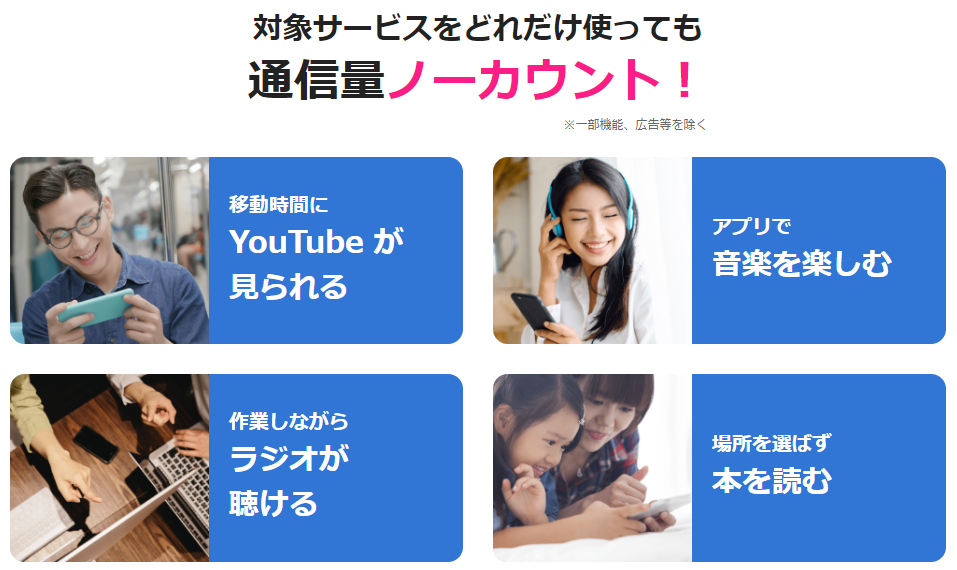
利用イメージ
対象アプリは、Youtubeをはじめ人気サービスが多数揃っています。
動画
YouTube・ABEMA・U-NEXT・YouTube Kids
音楽・ラジオ
YouTube Music・Apple Music・Spotify・AWA・Amazon Music・LINE MUSIC・radiko・らじる★らじる・dヒッツ・楽天ミュージック・TOWER RECORDS MUSIC
電子書籍
dマガジン・dブック・楽天マガジン・楽天Kobo
その他
Facebook Messenger・au PAY マーケット
上記の中で一つでも「毎月利用しまくっている」サービスがあれば、エンタメフリーオプションを利用する価値は十分あります。
例えば、Youtubeを毎日3時間見て、音楽アプリを毎日2時間聴いているなら毎月のデータ消費量は26GBに。
この大容量が、わずか308円のオプション料金でデータ消費をノーカウントにできるのです。
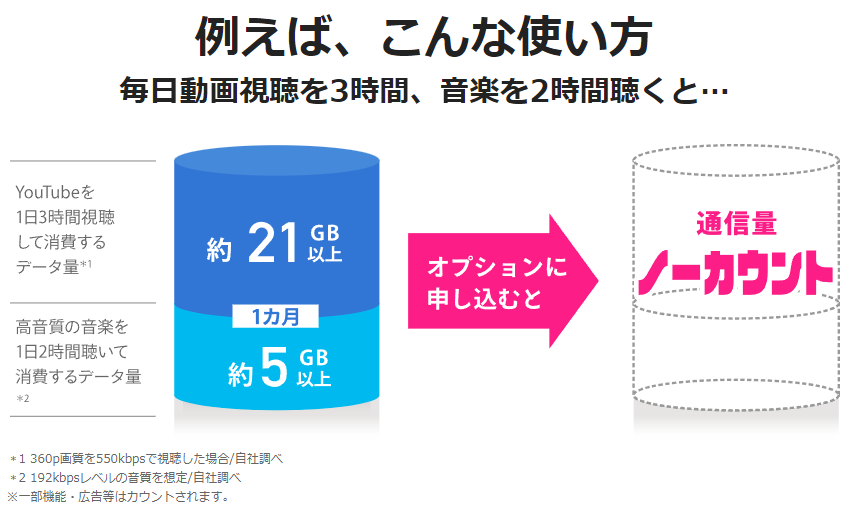
Youtubeの通信量がノーカウント
セキュリティセット・プレミアム基本ライセンス 最大2ヶ月無料特典

キャンペーン概要
- 特典内容:セキュリティセット・プレミアムの基本ライセンスが最大2ヶ月無料
- 適用条件:BIGLOBEに支払い方法を登録し、セキュリティセット・プレミアムの基本ライセンスを初めて申し込むこと
BIGLOBEのセキュリティオプションである「セキュリティセット・プレミアム」の基本ライセンスが2ヶ月間無料で使えます。
本オプションを初めて申し込む人が対象なので、過去に申し込んだことがある人は対象外です。
BIGLOBEモバイルに乗り換える前のチェックポイント
BIGLOBEモバイルに乗り換える前に、以下のポイントを事前にチェックしておくとスムーズに契約できます。
- 手持ちの端末をそのまま使うか、それとも新たに購入するか?
- 申し込みに必要なものを準備しているか?
- オンラインと店舗のどちらで契約するか?
手持ちの端末をそのまま使うか、それとも新たに購入するか?
BIGLOBEモバイルでは、
- 手持ちの端末をそのまま使う(SIMのみ契約)
- 新たに端末を購入する
どちらのパターンでも乗り換えが可能です。あとから機種変更することもできるため、できるだけ低コストで乗り換えたいなら手持ちの端末を利用した方がいいでしょう。
今使っている端末をBIGLOBEモバイルで使用するときはSIMロック解除が必要な場合があります。
SIMロック解除は、My SoftBank・My auにて手続きできます。
新しい端末が欲しい人は、BIGLOBEモバイルでSIMカードとセット購入しましょう。iPhone・Androidの人気機種を割引価格で購入可能です。
別の販路で端末を用意しても構いませんが、セット契約の方が安い上に注文が1回で済むので楽ですよ。
申し込みに必要なものを準備しているか?
BIGLOBEモバイルに申し込む前の準備として、
- 本人確認書類
- クレジットカード
を用意しておくとスムーズです。本人確認書類は運転免許証やマイナンバーカードがおすすめです。
健康保険証は補助書類(公共料金支払いの領収書か住民票)も合わせて必要となります。
クレジットカードについては、必ず契約者本人のものを用意しましょう。家族内でも他人名義のカードは使用できません。
オンラインと店舗のどちらで契約するか?
BIGLOBEモバイルの契約窓口は、オンラインと店舗の2通りあります。結論から言うと、オンライン契約がおすすめです。
その理由は、店頭窓口が非常に少ないこととキャンペーンをすべて享受できるからです。
BIGLOBEモバイルは、店舗展開には消極的で店頭窓口は家電量販店がメインとなります。家電量販店によっても受付がない場合もあり、足を運んでみないと契約できるかは分かりません。
また、店舗契約だとキャンペーン(ポイント還元や端末割引)を受けられない可能性があります。待ち時間がかかるのも難点です。
本当にオンラインで申し込めるか不安・・といった人もご心配なく。この記事にたどり着ける検索能力があるのなら、まったく問題ありません。
申し込みの難易度としては、アマゾンや楽天市場でアカウントを作るのと同じレベルです。
開通まで分かる!BIGLOBEモバイルの乗り換え手順
現在の電話番号を維持したままBIGLOBEモバイルに乗り換えるにはMNP転入を行います。
全体の流れは以下の通りです。
全体の流れ
- MNP予約番号を取得する
- BIGLOBEモバイルに申し込む
- SIMロック解除が必要な端末は手続きを行う
- 開通手続きを行う
- 初期設定を行う
それぞれ詳しく見ていきましょう。
手順1:MNP予約番号を取得する
電話番号をBIGLOBEモバイルへ引き継ぐなら、現在の携帯会社からMNP予約番号の取得が必要です(MNPワンストップ非対応)。電話が手っ取り早いのですが、人と直接話をするのが苦手な方はWEBでの取得がおすすめです。
以下、4キャリアの取得手順です。
ドコモ
- WEB:My docomoの「契約内容・手続き」→「携帯電話番号ポータビリティ予約(MNP)」から手続き
- 電話:151(一般電話は0120-800-000)
au
- WEB:My auの「スマートフォン・携帯電話」→「ご契約内容 / 手続き」→「お問い合わせ / お手続き」→「MNPご予約」から手続き
- 電話:0077-75470
ソフトバンク
- WEB:My SoftBankの「設定・申し込み」→「設定・変更」→「契約者情報の変更」→「番号ポータビリティ(MNP)予約関連手続き」から手続き
- 電話:*5533
楽天モバイル
- my 楽天モバイルの「契約プラン」→「各種手続き」→「他社へ乗り換え(MNP予約番号取得)」から手続き
キャリアではなく格安SIMからMNP予約番号を取得する際は、マイページにログインして「MNP転出」や「MNP予約番号」などが記されたメニューを探してください。
そちらから、WEB取得が可能です。
手順2:BIGLOBEモバイルに申し込む
MNP予約番号には有効期限があるため、取得できたらすぐBIGLOBEモバイルに申し込みましょう。以下、詳しい申し込みの流れです。
申し込みの流れ
- 公式サイトにアクセス
- 申し込みボタンをタップ
- 端末セットかSIMのみ契約を選ぶ
- タイプD(ドコモ回線)・タイプA(au回線)を選ぶ
- SIM種別(音声通話SIM・データSIM)を選ぶ
- 料金プラン・オプションを選ぶ
- MNP情報を入力する
- 契約者情報を入力する
- 支払い情報を入力する
- 規約・重要事項説明に同意して申込み
- 本人確認書類をアップロードする
画面の指示通りに進めていけば迷うことはありません。
大事なポイントとして、「契約形態」の選択では「他社からお乗り換え(MNP)」を選んで下さい。すると、取得したMNP予約番号を入力できます。
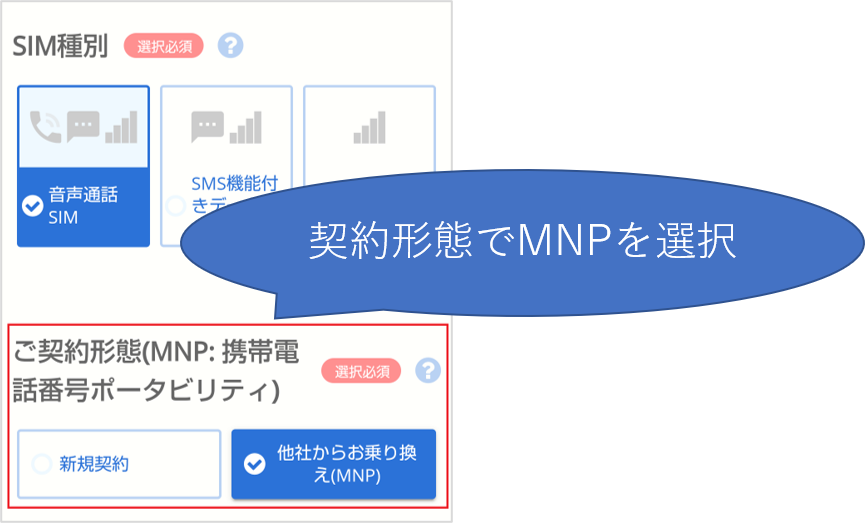
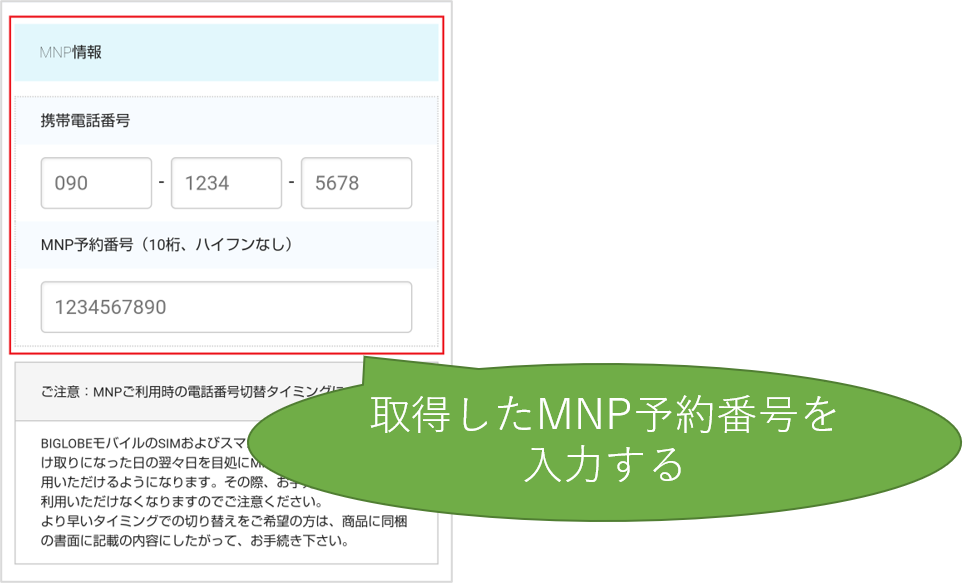
最後にアップロードする本人確認書類は、以下のものが有効です。健康保険証は補助書類が必要なので、ご注意を。
有効な本人確認書類(どれか一点)
- 運転免許証
- 運転経歴証明書
- 健康保険証+補助書類
- 特別永住者証明書
- パスポート
- 住民基本台帳カード
- 外国人登録証明書
- 在留カード
- マイナンバーカード
- 身体障害者手帳
- 療育手帳
- 精神障がい者保険福祉手帳
- 特定疾患医療受給証+補助書類
- 特定疾患医療登録者証+補助書類
補助書類(どちらか)
- 公共料金領収書(都市ガス、電気、水道)
- 住民票(マイナンバーの記載がないもの)
※発行から3ヶ月以内で、申込者本人の氏名・現住所が記載されているもの
手順3:SIMロック解除が必要な端末は手続きを行う
以下に当てはまる人は、こちらの手順は飛ばして下さい
SIMロック解除不要
- 端末セットでBIGLOBEモバイルに契約する
- ドコモ端末をタイプDで使う
- SIMフリーのスマホ(アップルストアのiPhoneなど)を使用する
- 2021年10月以降に発売されたキャリア端末を使用する
今使っているスマホをBIGLOBEモバイルで使用する場合、SIMフリー端末以外はSIMロック解除が必要です。
動作確認端末ページからSIMロック解除の有無をチェックしておくといいですよ。
ドコモ端末は、BIGLOBEモバイルのタイプD(ドコモ回線)に申し込むことで、SIMロック解除が不要です。
解除手順ですが、オンラインから手続きすれば手数料は無料です(ショップで手続きすると手数料あり)。
auのSIMロック解除手順
- SIMロック解除の手続きページにアクセス
- 「SIMロック解除のお手続き(My au)」をタップ
- My auにログイン
- SIMロック解除可否を確認してチェック
- 「次へ」をタップ
- 「この内容で申し込む」をタップ
ソフトバンクのSIMロック解除手順
- My SoftBankにログイン
- メニューの「契約・オプション管理」をタップ
- 「オプション」をタップ
- 「SIMロック解除対象機種の手続き」をタップ
- IMEI番号を入力して「次へ」をタップ
- 「解除手続きする」をタップ
SIMロック解除の際に必要なIMEI番号(製造番号)は、
- iPhone:「設定」→「一般」→「情報」→「IMEI」
- Android:「設定」→「端末情報」→「IMEI」
にて確認できます。
手順4:開通手続きを行う
SIMカードはおよそ2~3日で到着します。
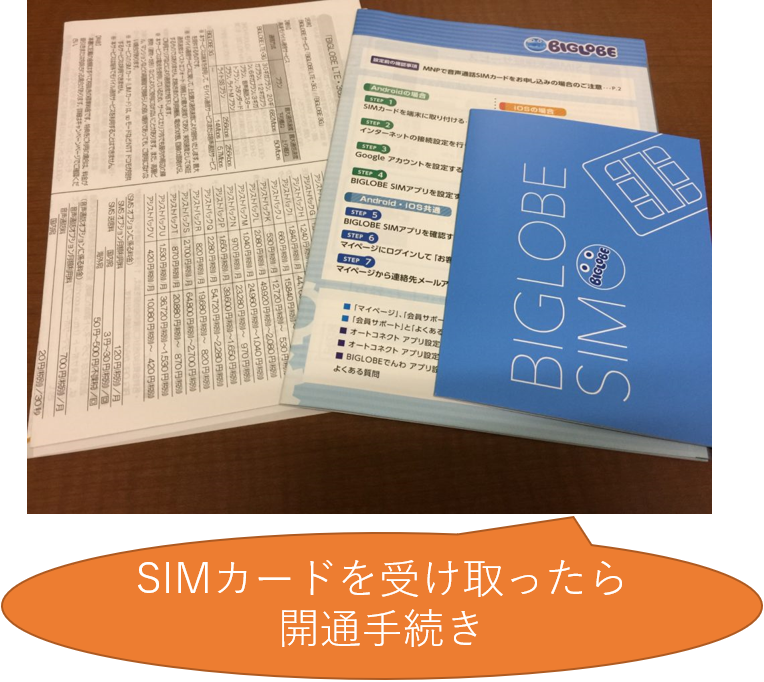
開通手続きの方法は、WEBまたは電話の2通りです。
開通手続き
- WEB:BIGLOBEマイページで手続き
- 電話:0120-985-309(9:00~18:00)
どちらの方法も年中無休です。BIGLOBEマイページから手続きする場合は「モバイル契約情報」から「MNP開通」ボタンをタップして下さい。
開通手続き完了後、数分で回線が切り替わります。
回線がBIGLBOEモバイルに切り替わると、それまで契約していたキャリアは自動で解除。解約の連絡を入れる必要はありません。
開通手続きをしなかった場合は、SIMカードの受け取りをBIGLOBEモバイルが確認した翌日に自動切り替え
手順5:初期設定を行う
最後に、初期設定を行いましょう。必要な作業は以下の2つです。
初期設定
- SIMカードを入れ替える
- APN設定を行う(SIMのみ契約)
SIMカードの入れ替えですが、ほとんどの端末ではSIMピンを使ってSIMトレイを開けます。BIGLOBEモバイルのSIMカードをトレイに載せたら、しっかりと押し込みましょう。
端末セット契約の人は、これで初期設定は完了です。ネットが繋がるかどうか、確かめてみて下さい。
SIMのみ契約の人は、このあとBIGLOBEモバイルの電波を受信するために必要なAPN設定を行います。
iPhoneはAPN構成プロファイルをダウンロード、AndroidはAPN情報を手動で入力します。
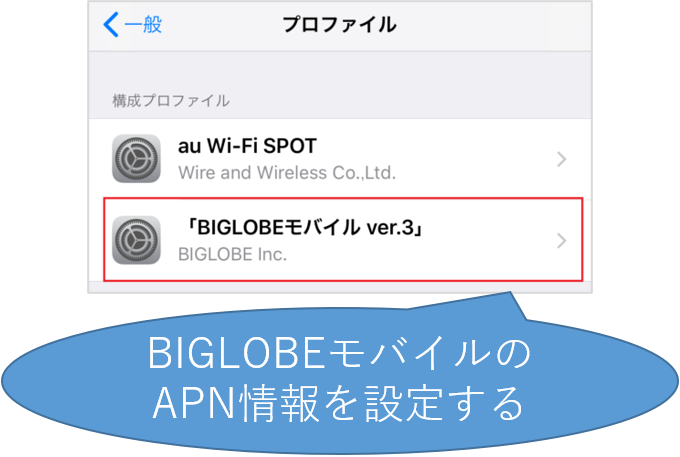
詳しい設定手順は、マニュアルに記載されており初心者でも3分くらいで設定できます。
以上で、BIGLOBEモバイルの乗り換えは完了です。お疲れ様でした!
BIGLOBEモバイルに乗り換える際の注意点
BIGLOBEモバイルに乗り換えるには、以下の注意点があります。
- MNP予約番号の有効期限を12日以上残す必要あり
- WEB申し込みは即日開通ができない
- 未成年は契約者になれない(音声通話SIMの場合)
- キャリアメールの付与がない
事前に確認しておきましょう。
MNP予約番号の有効期限を12日以上残す必要あり
MNP予約番号は、取得後15日間の有効期限があります。随分と余裕がありますが、BIGLOBEモバイルを契約するには有効期限が12日以上残っている必要があります。
そのため、MNP予約番号を取得したら3日以内には申し込みましょう。なお、有効期限が切れても無料で再取得が可能です。
オンライン申し込みは即日開通ができない
オンライン申し込みはSIMカードの配送期間があるため、即日開通はできません。SIMカードの受け取りまで2~3日かかります。
とは言え、開通を待つ間は通話もネットも途切れません。
どうしても即日開通にこだわるなら店舗契約しかありませんが、時間がかかっても不通期間はないのでオンライン契約でも問題ありませんよ。
未成年は契約者になれない(音声通話SIMの場合)
未成年の方で音声通話SIMを利用したい場合、契約者になることはできません。データSIMなら可能なのですが、音声通話SIMは保護者が申し込みを行う必要があります。
音声通話SIMが使えないわけではないので、申し込みだけ保護者にお願いしましょう。
キャリアメールの付与がない
BIGLOBEモバイルではキャリアメールの付与がありません。そのため、ドコモ・au・ソフトバンクから乗り換える人は注意しましょう。
キャリアメールの代わりは、Gmailなどフリーメールサービスで代用できます。
なお、どうしてもキャリアメールを引き継ぎたい場合は、月額330円の「メールアドレス持ち運びサービス」に加入すればドコモ・au・ソフトバンクからメールアドレスを引き継げます。
BIGLOBEモバイルの乗り換えに関するQ&A
乗り換えのベストタイミングは?
BIGLOBEモバイルは初月料金が無料なので、いつ申し込んでもOKです。
月初の方がお得に感じますが、大手キャリアから乗り換える場合は解約月の日割りがないため月末付近がお得になる場合もあります。
いずれにせよ大きな差はないので、あまり悩みすぎなくて大丈夫ですよ。
申し込みできないときの確認事項は?
何らかの原因でBIGLOBEモバイルに申し込めないときは、以下の項目を確認して下さい。
①手持ちのクレジットカードや銀行口座が利用不可の状態になっている
→【対処法】別のカードや銀行口座を使う
②古いブラウザ(更新されていないIEなど)を使っている
→【対処法】新しいブラウザ(ChromeやSafari)を使う
③サーバー障害やトラブルが起きている
→【対処法】時間をずらして申し込む
④自宅以外の住所を登録している
→【対処法】自宅の住所を登録する
⑤キャッシュ(ネットに保存された一時データ)が破損している
→【対処法】ブラウザの履歴メニューからキャッシュをクリアする
⑥名義が一致していない
→【対処法】MNP転入する人・契約者・支払いの名義をすべて揃える
上記を試しても申し込めない状況なら、サポートに問い合わせましょう。
初月料金は日割り?
BIGLOBEモバイルの初月料金は、満額請求でも日割りでもなく無料です。月初から申し込んでも、データ容量を丸々貰えるうえで無料ですよ。
乗り換えに必要な手数料はいくら?
BIGLOBEモバイルに乗り換える際は以下の費用がかかります。
乗り換え費用
- 現在の携帯会社の解約金:0円※
- MNP転出手数料:0円※
- BIGLOBEモバイルの初期費用:3,733円
※一部の携帯会社で発生する場合あり
まず、現在の携帯会社に払う費用として解約金とMNP転出手数料があります。
最近は0円の事業者も増えてきましたが、手数料が発生するケースもあるので気になるなら問い合わせてみましょう。
BIGLOBEモバイル側の費用としては、契約事務手数料3,300円とSIMカード準備料433円の合計3,733円がかかります。安くない金額ですが、キャンペーンで無料にできる場合があります。
開通までの時間はどれくらい?
BIGLOBEモバイル乗り換えで開通までに必要な日数は2~3日です。
MNP予約番号の取得と申し込みは即日で終わりますが、SIMカードの配送期間があるため少し時間が空きます。
SIMカードの配送を待っている間は、契約中の携帯会社で通話もネットも使用可能です。不通(空白)期間はありません。
BIGLOBEモバイルの回線に切り変わるのは、SIMカード到着後に開通手続き(回線切替)を行ってからとなるため安心して下さい。SIMカード配送が遅れても心配無用です。
申し込み後にキャンセルできる?
BIGLOBEモバイル申し込み後にキャンセルしたいときは、カスタマーサポート(0120-86-0962)に連絡しましょう。受付時間は、9時から18時まで。
なお、店舗で契約した場合は、キャンセル不可なので注意して下さい。
まとめ
BIGLOBEモバイルに乗り換えるには、MNP予約番号を取得。その後、公式サイトから申し込んで開通手続きを行います。
MNP転入にかかる時間はおよそ2~3日。オンラインで申し込んでも、不通期間は生じないので安心して下さいね。
BIGLOBEモバイル乗り換えの流れ
- MNP予約番号を取得する
- BIGLOBEモバイルに申し込む
- SIMロック解除が必要な端末は手続きを行う
- 開通手続きを行う
- 初期設定を行う


